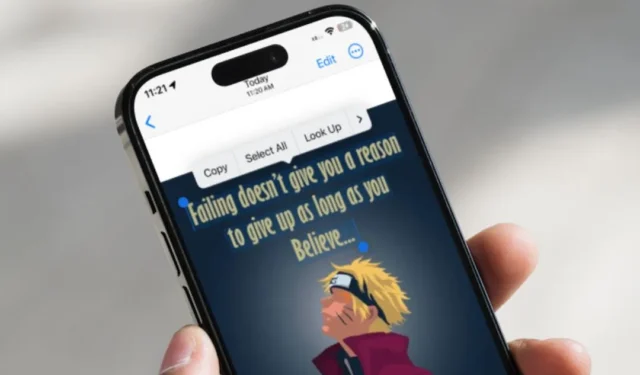
Det er naturligt at klikke på billeder af et skilt, et cirkulære, en adresse eller enhver anden detalje, der indeholder en masse tekst. Antag, at du har et kørekortbillede på din telefon eller computer, og du ønsker at kopiere kørekortnummeret fra billedet. Selvom du kan skrive teksten manuelt, vil du ikke have en tastefejl. Derfor er det nemmere at tage et billede til reference. Men i stedet for at bruge det stillbillede til at omskrive teksten, kan du udtrække teksten fra billederne direkte. Sådan udtrækkes tekst fra billeder på en computer og mobil.
Udtræk tekst fra billede på iPhone
Hvis din iPhone kører iOS 15 eller nyere, kan du bruge den indbyggede funktion kaldet Live Text til at udtrække tekst fra fotos. For at gøre dette skal du åbne billedet i appen Fotos og derefter trykke og holde på teksten .
Brug derefter Grib-punkterne til at justere valget. Tryk på knappen Kopier , når du er færdig . Senere kan du indsætte den udpakkede tekst i enhver app.
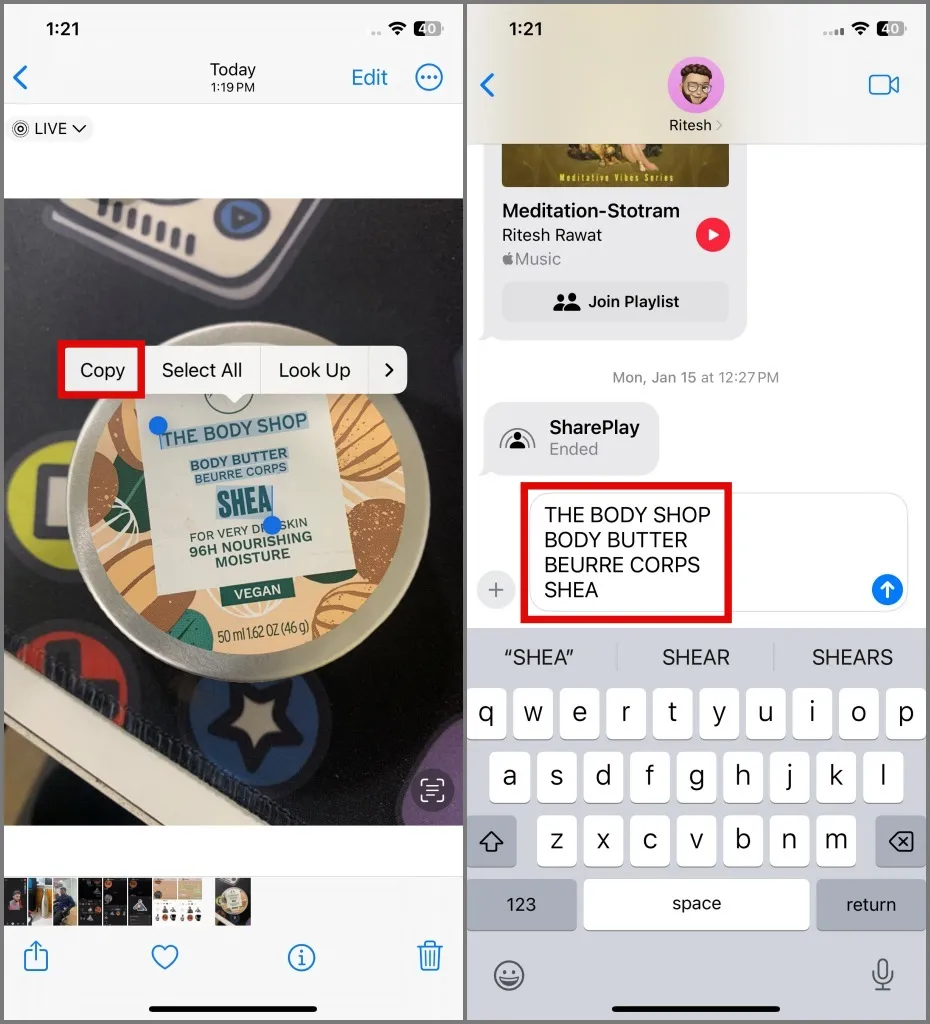
Hvis du har problemer med at vælge teksten, skal du trykke på knappen Live Text i nederste højre hjørne af billedet. Derfra kan du nemt vælge teksten .

Uddrag tekst fra billede på Android
På Android kan du bruge Google Fotos- appen eller Samsungs Galleri- app til at udtrække teksten fra billeder. Sådan gør du:
Google Fotos-appen:
1. Åbn billedet i Google Fotos-appen, og tryk derefter på knappen Lens .
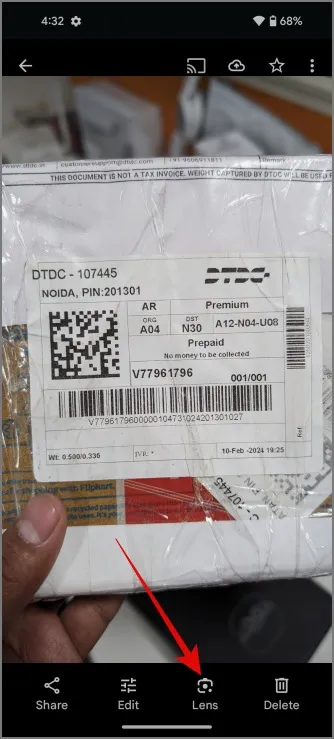
2. Derefter scanner den billedet og fremhæver al tilgængelig tekst.
3. Vælg derefter teksten og tryk derefter på Kopier .
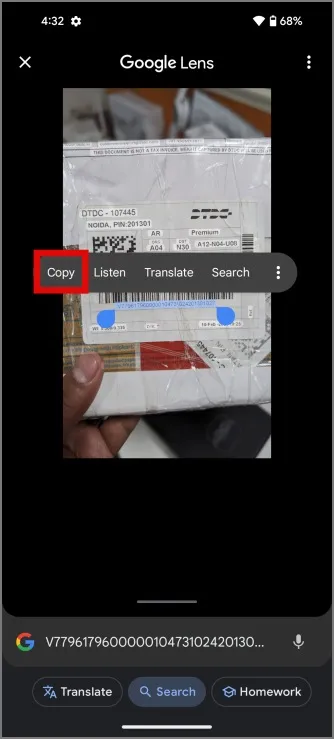
Når du har udtrukket teksten fra billedet, kan du indsætte den, hvor du vil.
Samsung Gallery App:
1. Åbn et billede i Galleri-appen, og tryk derefter på det gule ‘T’- ikon i nederste højre hjørne af skærmen.
2. Bagefter kan du enten kopiere al teksten i billedet eller manuelt vælge teksten til kopiering.
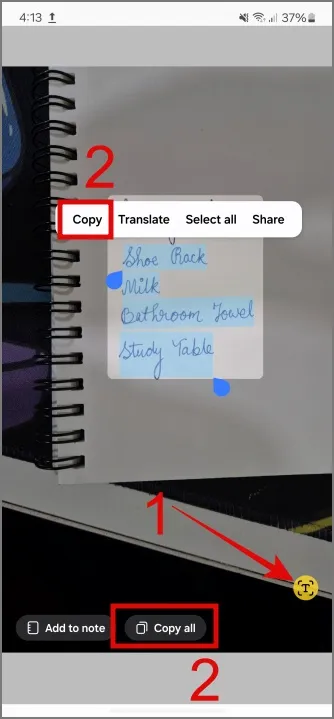
Uddrag tekst fra billede på Mac
På en Mac er det så nemt som muligt at kopiere tekst. Åbn et billede med tekst , og brug derefter markøren til at vælge teksten . Derefter skal du højreklikke på den valgte tekst for at åbne kontekstmenuen og vælge indstillingen Kopier tekst .
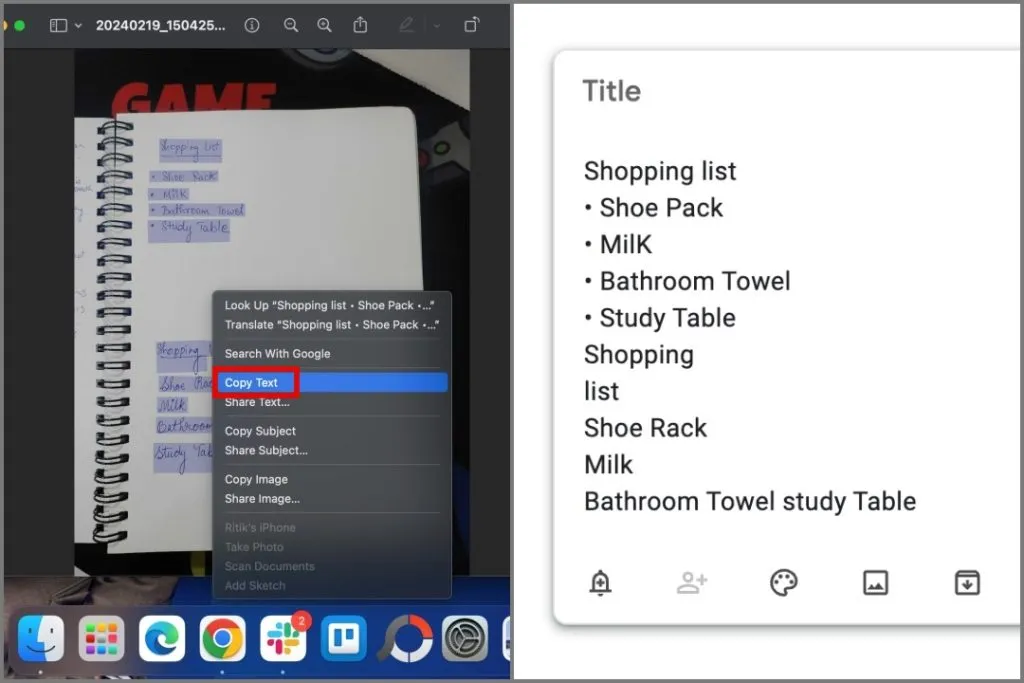
Dernæst kan du indsætte den kopierede tekst i Notesblok, Word eller et andet sted på din computer.
Uddrag tekst fra billede på Windows
I din Windows 10- eller 11-pc bruger du muligvis klippeværktøjet til at tage skærmbilleder eller optage din skærm , men det tilbyder mere end det. Du kan også bruge det til at udtrække tekst fra billeder . Sådan gør du:
1. Højreklik på billedet , vælg derefter ‘Åbn med’ fra kontekstmenuen, og vælg klippeværktøjet .
Hvis du tidligere har afinstalleret Snipping Tool fra din computer, kan du installere det igen fra Microsoft Store .
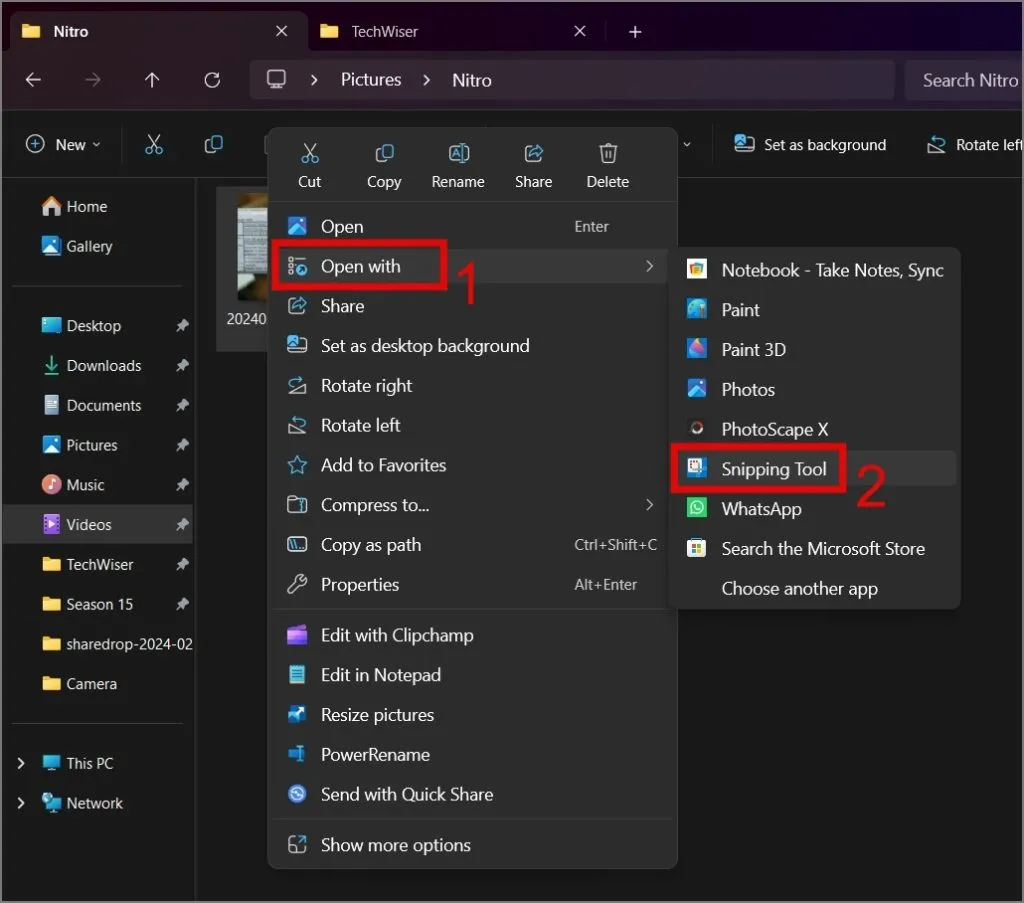
2. Klik derefter på knappen Teksthandlinger (et afrundet firkantet ikon med 3 linjer), og det vil begynde at analysere billedet.
3. Når behandlingen er færdig, kan du manuelt vælge den tekst, du vil kopiere, eller bruge knappen ‘Kopier al tekst’ .
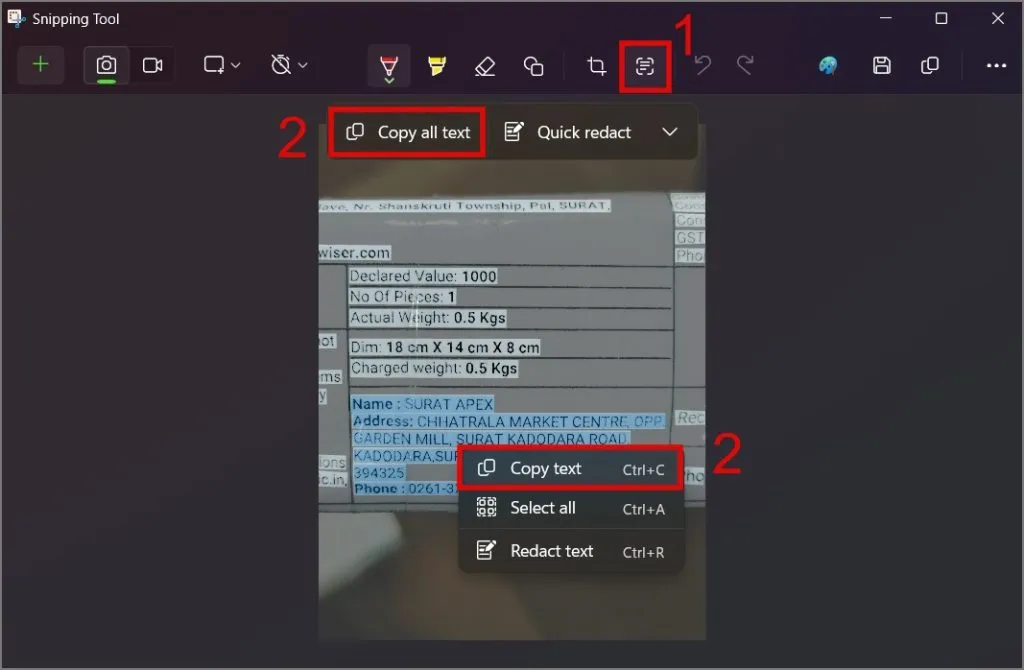
Som du kan se på skærmbilledet nedenfor, indsatte den teksten i et format, der ligner det originale billede.
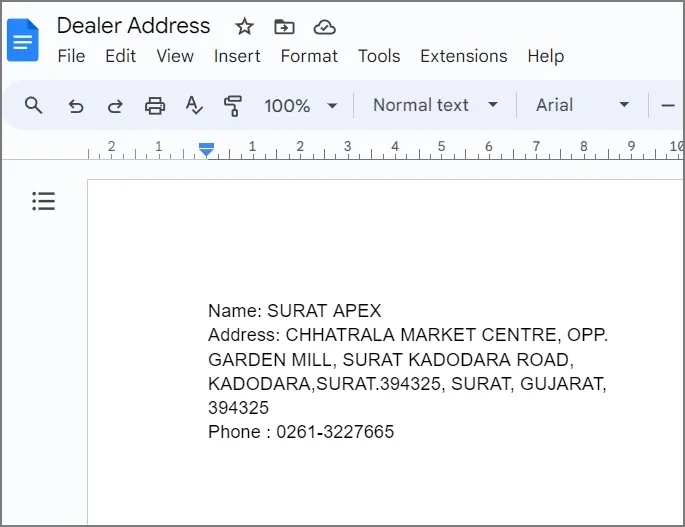
Stjæle ord fra billeder
Endelig har du ikke længere brug for tredjepartsapps til at udtrække tekst fra billeder. Du kan direkte kopiere tekst fra fotos på alle større operativsystemer.


Skriv et svar